ტოპ 8 გზა YouTube-ის ვიდეოების ჩამორჩენის გამოსასწორებლად Android-ზე
Miscellanea / / April 02, 2023
YouTube უდავოდ არის ერთ-ერთი ყველაზე პოპულარული შინაარსის გაზიარების პლატფორმა იქ. უმეტეს ჩვენგანს სიამოვნებს YouTube-ზე ჩვენი საყვარელი შემქმნელების ყურება. მიუხედავად იმისა, რომ ვიდეოს ყურების გამოცდილება დიდწილად უპრობლემოა, არსებობს ზოგიერთი შეცდომები დროდადრო ეს აწუხებს YouTube-ს. ბოლო არის YouTube-ის ვიდეოები, რომლებიც ჩამორჩენილია Android-ზე.

ზოგჯერ, როდესაც უკრავთ YouTube ვიდეოს თქვენს Android ტელეფონზე, დაკვრა არ არის გლუვი. არსებობს უამრავი ჭუჭყიანი და ჩამორჩენა, რომელიც ანადგურებს შინაარსის მოხმარების გამოცდილებას. თუ ამ პრობლემის წინაშე დგახართ ვიდეოების ყურებისას, აქ მოცემულია რამდენიმე გზა YouTube-ის ვიდეოების ჩამორჩენის გამოსასწორებლად Android-ზე.
1. იძულებით გააჩერეთ და ხელახლა გახსენით YouTube აპი
YouTube აპის ზოგიერთმა ფონურმა პროცესმა შეიძლება გამოიწვიოს ვიდეოების ჩამორჩენა ან დაკვრის დროს. ასე რომ, უმჯობესია გაანადგუროთ ყველა ეს პროცესი YouTube-ის კიდევ ერთხელ გამოყენებამდე. ამის საუკეთესო გზაა აპლიკაციის იძულებით შეჩერება და ხელახლა გაშვება. აი, როგორ უნდა გავაკეთოთ ეს.
Ნაბიჯი 1: გახსენით პარამეტრების აპი თქვენს Android ტელეფონზე და გადადით აპების განყოფილებაში.


ნაბიჯი 2: შეეხეთ ყველა აპის ნახვას.

ნაბიჯი 3: გადადით ქვემოთ და აირჩიეთ YouTube სიიდან და შეეხეთ Force Stop-ს.


სურვილისამებრ, შეგიძლიათ გადატვირთოთ ტელეფონი ამ ნაბიჯის შემდეგ და ხელახლა გაუშვათ YouTube აპი.
2. YouTube აპის ქეშის გასუფთავება
ეს არის ელემენტარული ნაბიჯი, რომელსაც შეუძლია გამოასწოროს რამდენიმე პრობლემა აპებთან დაკავშირებით Android მოწყობილობაში. აპლიკაციის ქეშის წაშლა გაასუფთავებს ყველა ნარჩენ ფაილს, რამაც შეიძლება გამოიწვიოს YouTube ვიდეოების ჩამორჩენა თქვენს ტელეფონზე. ეს ნაბიჯი ასევე დაგეხმარებათ, თუ YouTube ნელია თქვენს ტელეფონში ან ის მუდმივად ჩერდება.
Ნაბიჯი 1: გახსენით პარამეტრების აპი თქვენს Android ტელეფონზე და გადადით აპების განყოფილებაში.


ნაბიჯი 2: შეეხეთ ყველა აპის ნახვას.

ნაბიჯი 3: გადადით ქვემოთ და აირჩიეთ YouTube აპების სიიდან.

ნაბიჯი 4: ახლა აირჩიეთ „შენახვა და ქეში“ და შემდეგ შეეხეთ ქეშის გასუფთავებას.
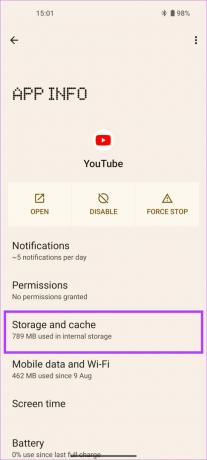
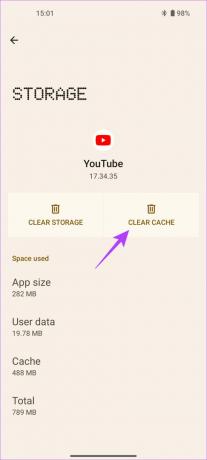
ამ ნაბიჯების შესრულების შემდეგ შეეცადეთ გახსნათ YouTube აპი. ის აღარ უნდა ჩამორჩებოდეს ან იჭექოს.
3. გადატვირთეთ თქვენი ტელეფონი
ზოგჯერ რთულ პრობლემას შეიძლება ჰქონდეს მარტივი გამოსავალი. სინამდვილეში, გამოსავალი შეიძლება იყოს ისეთივე მარტივი, როგორც თქვენი ტელეფონის გადატვირთვა. სცადეთ, თუ YouTube ჩამორჩება თქვენს ტელეფონს. უბრალოდ დააჭირეთ ჩართვის ღილაკს თქვენს ტელეფონზე, სანამ არ დაინახავთ კვების მენიუს.
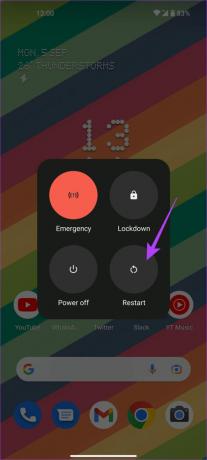
შემდეგ, აირჩიეთ გადატვირთვის ვარიანტი. დაელოდეთ თქვენი ტელეფონის გათიშვას და ჩართვას. თუ YouTube-ის ვიდეოები ადრე ჭუჭყიანებდა, ისინი ძირითადად უნდა გამოსწორდეს.
4. გამოიყენეთ Wi-Fi მობილური ინტერნეტის ნაცვლად ვიდეოების დასაკრავად
თუ ვიდეოები ხაზგარეშე არ გაქვთ ჩამოტვირთული, YouTube ეყრდნობა ძლიერ ინტერნეტ კავშირს ვიდეოების ჩასატვირთად და დასაკრავად. თუ გაინტერესებთ, რატომ ჩამორჩება YouTube თქვენს Android ტელეფონს, ეს შეიძლება იყოს იმის გამო, რომ თქვენს მობილურ მონაცემთა კავშირს არ აქვს გამტარუნარიანობა ვიდეოს შეუფერხებლად დასაკრავად.
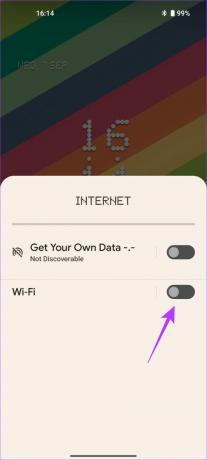
თუ თქვენ გაქვთ წვდომა Wi-Fi ქსელზე, დაუკავშირეთ თქვენი ტელეფონი მას მობილური ინტერნეტის გამოყენების ნაცვლად. Wi-Fi ქსელი ზოგადად უფრო სწრაფია და უზრუნველყოფს სტაბილურ კავშირს ინტერნეტთან. გარდა ამისა, სუსტი ინტერნეტ კავშირი ასევე შეიძლება იყოს ერთ-ერთი მიზეზი YouTube არ მუშაობს თქვენს ტელეფონზე.
5. გამორთეთ მონაცემთა შენახვის რეჟიმი
YouTube აპს Android-ზე აქვს მონაცემთა დაზოგვის ძირითადი რეჟიმი, რომელიც ზღუდავს აპს მონაცემთა დაზოგვისთვის დიდი გამტარუნარიანობის მოხმარებაში. თუმცა, ეს რეჟიმი შეიძლება იყოს პასუხისმგებელი დაბალი ხარისხის ვიდეოებზე და შეიძლება გამოიწვიოს YouTube აპლიკაციის დაგვიანებაც კი. შეამოწმეთ, ჩართულია თუ არა ეს გადამრთველი თქვენს ტელეფონზე და თუ არის, გამორთეთ.
Ნაბიჯი 1: გახსენით YouTube აპი თქვენს Android ტელეფონზე.

ნაბიჯი 2: შეეხეთ თქვენი პროფილის სურათს აპის ზედა მარჯვენა კუთხეში.

ნაბიჯი 3: აირჩიეთ პარამეტრების ჩანართი.

ნაბიჯი 4: ახლა გადადით მონაცემთა შენახვის განყოფილებაში.

ნაბიჯი 5: გამორთეთ „მონაცემთა დაზოგვის რეჟიმი“.
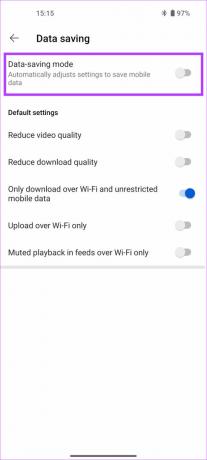
გადატვირთეთ აპი და მან უნდა დააფიქსიროს YouTube ვიდეოს ჩამორჩენა თქვენს Android ტელეფონზე. თუ ეს ასე არ მოხდა, გადადით შემდეგ გამოსწორებაზე.
6. გამორთეთ "ვიდეოს ხარისხის შემცირება".
ისევე როგორც მონაცემთა დაზოგვის რეჟიმი, არის კიდევ ერთი ვარიანტი YouTube აპში, რომელიც ამცირებს ვიდეოს ხარისხს გამტარუნარიანობის დაზოგვის მიზნით. აი, როგორ გამორთოთ ეს პარამეტრი და თავიდან აიცილოთ YouTube ვიდეოების ჩამორჩენა.
Ნაბიჯი 1: გახსენით YouTube აპი თქვენს Android ტელეფონზე.

ნაბიჯი 2: შეეხეთ თქვენი პროფილის სურათს აპის ზედა მარჯვენა კუთხეში.

ნაბიჯი 3: აირჩიეთ პარამეტრების ჩანართი.

ნაბიჯი 4: გადადით მონაცემთა შენახვის განყოფილებაში.

ნაბიჯი 5: ახლა გამორთეთ „ვიდეოს ხარისხის შემცირება“.
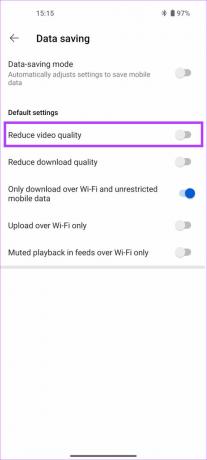
7. განაახლეთ YouTube აპი Play Store-დან
ზოგჯერ, აპის ზოგიერთი ვერსია შეიძლება შეიცავდეს შეცდომებს ან ხარვეზებს, რაც იწვევს აპის არასწორ ქცევას. თუ YouTube-ის ვერსიას, რომელსაც იყენებთ, აქვს ხარვეზი, ამან შეიძლება გამოიწვიოს ვიდეოების ჩამორჩენა თქვენს ტელეფონზე. ასე რომ, უმჯობესია, თქვენი აპლიკაციები ყოველთვის განახლდეს უახლეს ვერსიაზე. სცადეთ YouTube აპლიკაციის განახლება თქვენს Android ტელეფონზე, რათა ნახოთ, მოაგვარებს თუ არა უფრო ახალი ვერსია დაგვიანების პრობლემას.
Ნაბიჯი 1: გახსენით Google Play Store თქვენს ტელეფონზე.

ნაბიჯი 2: შეეხეთ თქვენს პროფილს აპის ზედა მარჯვენა კუთხეში.
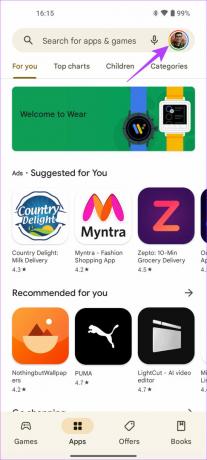
ნაბიჯი 3: ახლა აირჩიეთ „აპების და მოწყობილობის მართვა“.

ნაბიჯი 4: ახლა ნახავთ განყოფილებას, სადაც ნათქვამია, რომ განახლებები ხელმისაწვდომია. შეეხეთ მას.
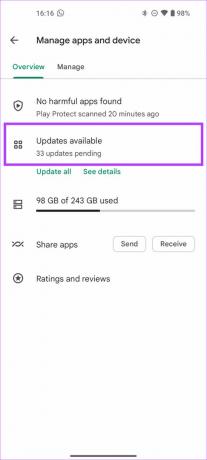
ნაბიჯი 5: აირჩიეთ განახლების ვარიანტი YouTube აპის გვერდით, ან შეეხეთ ყველას განახლებას, რათა განაახლოთ ყველა ჩამოთვლილი აპლიკაცია უახლეს ვერსიაზე.

როგორც კი YouTube აპი განახლდება, გაუშვით, რომ ნახოთ კარგად მუშაობს თუ არა.
8. წაშალეთ და ხელახლა დააინსტალირეთ YouTube აპი
თუ არცერთმა გადაწყვეტამ არ გამოგადგებათ, საუკეთესო არჩევანია YouTube აპის დეინსტალაცია ან გამორთვა და ხელახლა ინსტალაცია Play Store-დან. Android ტელეფონების უმეტესობას ექნება YouTube აპი წინასწარ დაინსტალირებული, ასე რომ თქვენ შეიძლება ვერ შეძლოთ მისი დეინსტალაცია. ასეთ შემთხვევაში, თქვენ შეგიძლიათ გამორთოთ აპი ჯერ ხელახლა ჩართვამდე და შემდეგ განაახლოთ Play Store-დან. აი, როგორ უნდა გავაკეთოთ ეს.
Ნაბიჯი 1: გახსენით პარამეტრების აპი თქვენს Android ტელეფონზე და გადადით აპების განყოფილებაში.


ნაბიჯი 2: შეეხეთ ყველა აპის ნახვას.

ნაბიჯი 3: გადადით ქვემოთ და აირჩიეთ YouTube აპების სიიდან.

ნაბიჯი 4: ახლა აირჩიეთ გამორთვა ვარიანტი. მოთხოვნისას კიდევ ერთხელ შეეხეთ აპის გამორთვას.

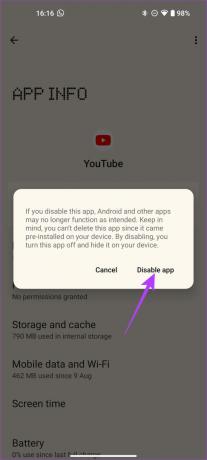
ნაბიჯი 5: დაელოდეთ რამდენიმე წამს და შემდეგ დააჭირეთ ღილაკს ჩართვა.

ახლა მიჰყევით ზემოთ მეთოდს ნომერი 7, რათა განაახლოთ YouTube აპი Play Store-დან.
ისიამოვნეთ YouTube ვიდეოებით უპრობლემოდ
ამ ნაბიჯების შესრულება საშუალებას მოგცემთ მოიხმაროთ თქვენი საყვარელი კონტენტი YouTube-ის ვიდეოების შეფერხების ან ჭუჭყის გარეშე. თუ შენიშნეთ, რომ YouTube-ის ვიდეოები ჩამორჩება თქვენს Android ტელეფონს, პრობლემა აღარ უნდა არსებობდეს, თუ ყურადღებით გაივლით თითოეულ ხსენებულ მეთოდს.
ბოლოს განახლდა 2022 წლის 20 სექტემბერს
ზემოთ მოყვანილი სტატია შეიძლება შეიცავდეს შვილობილი ბმულებს, რომლებიც დაგეხმარებათ Guiding Tech-ის მხარდაჭერაში. თუმცა, ეს არ იმოქმედებს ჩვენს სარედაქციო მთლიანობაზე. შინაარსი რჩება მიუკერძოებელი და ავთენტური.



